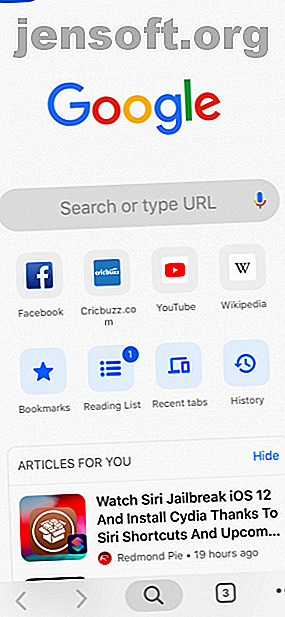
Hva er den beste nettleseren for iPhone? 7 apper sammenlignet
Annonse
Safari er den mest brukte nettleseren på iPhone fordi den er standard nettleser. Men å være det offisielle alternativet, det er ganske barbeiner. Det er raskt og integrert i iOS, men det handler om det. Mens iPhones har blitt større, har Safari-grensesnittet holdt seg det samme.
Last ned vårt GRATIS Firefox snarveier jukseark for å øke produktiviteten 10x!Hva om du leter etter noe mer moderne med flere funksjoner? Vi har en liste over de beste nettleserne for iPhone.
1. Chrome



Chrome er det mest populære alternativet til Safari på iPhone. Og det er en god grunn til at: hvis du bruker Chrome på Mac eller PC, vil Chrome synkronisere bokmerkene, historikken og åpne fanene. Det kan være verdt å bytte til Chrome av den grunn alene.
På iOS kommer Chrome med en nederste verktøylinje, datasparemodus, stemmekontroll og et par nye bevegelser. For eksempel kan du sveipe ned for å laste inn siden på nytt. Etter å ha sveipt ned, kan du sveipe til venstre for å åpne en ny fane eller til høyre for å lukke den nåværende fanen. Chrome på iOS er full av små triks 7 Viktige tips for Chrome-brukere på iPhone 7 Viktige tips for Chrome-brukere på iPhone Foretrekker Chrome fremfor Safari på din iPhone? Ta en titt på topp tipsene våre for å surfe raskere og få mer ut av Chrome på iOS. Les mer som dette.
Hvis du bruker en iPhone XS Max eller en iPhone Plus-modell, vil du bytte til Chrome gjøre det lettere å navigere på nettet.
Last ned: Google Chrome (gratis)
2. Firefox



Firefox-brukere på skrivebordet vil finne seg hjemme med Firefox for iPhone. Du finner det kjente brukergrensesnittet og tabulatorstyringen (med en rask snarvei for å søke på åpne faner). Hvis du logger deg på Firefox Sync Hvordan bruke Firefox Sync for å beholde surfedataene synkronisert Hvordan bruke Firefox Sync for å beholde surfedata synkronisert Firefox Sync lar deg beholde bokmerker, passord, alternativer og mer synkronisert på alle enhetene dine. Slik bruker du det. Les mer, alle fanene, bokmerkene og passordene fra Mac eller PC blir tilgjengelige på iPhone.
Som en bonus har Firefox et par personvernfunksjoner for å beskytte din online aktivitet. Den blokkerer trackere som standard, privatmodus lagrer null informasjon om nettlesing, og du kan låse Firefox ved å bruke en passord eller Face ID.
Firefox på iPhone støtter ikke tilleggsprogrammer. Men det kommer med en kul funksjon som iPhone X-brukere vil elske: en mørk modus. Når dette er aktivert, vil ikke bare brukergrensesnittet bytte til mørk modus, men nettsteder vil også bla. Alle nettsteder vil nå ha svart bakgrunn og hvit tekst, noe som gjør surfing mye enklere på øynene.
Last ned: Firefox (gratis)
3. Firefox Focus



Tenk på Firefox Focus som en superspesialisert miniversjon av Firefox. Det er en barebones-app som helt fokuserer på personvern. For det formål er det ingen fanebytte-, bookmaking- eller historifunksjoner i appen.
Du åpner appen, surfer på nettet, åpner sider (men ikke i en ny fane), og det er i grunnen det. Appen deaktiverer annonsesporing, analytisk sporing, sosial sporing og innholdssporing som standard. Du kan se hvor mange sporer Firefox har blokkert ved å trykke på skjoldikonet. Trykk på papirkurven for å slette nettleserloggen.
Last ned: Firefox Focus (gratis)
4. Modig nettleser



Brave er en rask og sikker nettleser for iOS. Det tar ditt personvern til det ekstreme ved å blokkere alle trackere og popups fra nettleseren din (inkludert annonser). Dette betyr at søkehastigheten din kan være opptil åtte ganger raskere, spesielt når du åpner nyhetssider lastet med trackere.
Men det er ikke bare Braves surfing som er lynrask. Selve appen er rask å navigere. Den har en dedikert ny faneknapp i den nederste verktøylinjen og er en av de få appene på denne listen som har en rullbar fanefelt øverst.
Last ned: Brave Browser (Gratis)
5. Aloha Browser



Aloha Browser er et funksjonsrikt alternativ. Det kommer med en innebygd VPN, nedlastingsbehandling, filleser, temaer og annonse-blokkering. Med gratisplanen kan du ikke velge plasseringen til VPN-serverne du kobler til. Men det er ganske raskt, med ubegrensede data og retningslinjer uten logg.
Aloha Browsers fremtredende funksjon er bakgrunnsvideoavspilling. Begynn å spille av en YouTube-video, gå på fullskjerm og aktiver deretter Bild-i-bilde-visningen. Selv om du avslutter appen, vil lyden fortsatt spille i bakgrunnen. Aloha er en av få apper på iPhone som bringer denne funksjonen uten å måtte ut med YouTube Premium.
Last ned: Aloha Browser (gratis, abonnement tilgjengelig)
6. iCab Mobile



iCab Mobile er ikke for alle. Det er faktisk for en bestemt type pro-iPhone-bruker. Det er en perfekt passform for noen som nettopp har byttet fra Android og som er forbløffet av mangelen på tilpasning i iOS-nettlesere.
iCab Mobile er den eneste store iOS-nettleseren som støtter utvidelser. De kalles moduler, og selv om de er begrenset i antall, legger de ekstra funksjoner til nettleseren som negerer behovet for å åpne en ny side eller en app. iCab Mobile har også en rullebar fanefelt, faneorganisasjon, en fullstendig nedlastingsbehandling og en nattmodus (for både brukergrensesnittet og websidene).
Det beste med iCabMobile er at den er modulær. Du kan gå inn på innstillingene og endre design, redigere menyer og til og med definere nye bevegelser som snarveier for ofte brukte handlinger.
Last ned: iCab Mobile ($ 2, premiumversjon tilgjengelig)
7. Dokumenter av Readdle



I motsetning til Android, har ikke iOS en innebygd nedlastingsbehandler. Du kan fremdeles laste ned filer, musikk og videoer, men det nedlastede mediet vises ikke automatisk i standard Music- eller Videos-appene. Alternativt kan du fremdeles laste ned en sang og spille den i samme app eller i VLC.
På grunn av mangelen på en offisiell funksjon, er App Store oversvømmet av lyssky nedlastingsansvarlige. De er fylt med annonser og har dårlige brukergrensesnitt.
Hvis du leter etter en nettleser for å laste ned filer fra nettet og en app der du trygt kan lagre og organisere filer, bare bruk gratis Dokumenter-appen av Readdle. Når du har åpnet appen, klikker du på Globe- ikonet for å bytte til nettleseren. Bla rundt og trykk på en nedlastingslenke for å lagre en fil.
Fra nedlastingsansvarlig kan du følge med på gjeldende nedlastinger. Trykk på Fil- knappen for å se og organisere nedlastede filer.
Last ned: Documents by Readdle (gratis)
Den beste iPhone-nettleseren for deg
Hvis du leter etter en rask og sikker nettleser for iPhone fra et anerkjent selskap, er det best å gå med Firefox. Det kommer med de viktige fanehåndteringen og personvernfunksjonene du kan forvente.
Aloha sørger for en flott sekundær nettleser. Du kan bruke den av spesifikke grunner, for eksempel når du trenger å bruke en VPN, vil laste ned noe eller for å spille av en video i bakgrunnen. Hvis du føler deg begrenset av hver annen nettleser, kan du gi iCab Mobile et skudd og tilpasse det akkurat slik du vil.
Vi så på de beste iOS-nettleserne på denne listen. Men det er flere nettlesere designet for å takle spesifikke problemer. Sjekk ut listen over nye alternativer til Safari og Chrome 5 Nye mobile nettleseralternativer til Chrome og Safari 5 Nye mobile nettleseralternativer til Chrome og Safari Se utover Chrome og Safari. Det er andre mobile nettlesere der ute som kan endre porten din til internett fullstendig. Les mer for å oppdage iOS-nettlesere som fungerer utelukkende på gestabaserte grensesnitt og de som gir et første-perspektiv for å surfe på nettet.
Utforsk mer om: Modig nettleser, Google Chrome, iOS-apper, mobil surfing, Mozilla Firefox, Safari-nettleser.

